Tekken
Samsung Galaxy S10
Administrateur
- Inscrit
- 4 Août 2012
- Messages
- 29 652
- Points
- 113
- #1

Comment créer une "Routine" sur votre Samsung Galaxy

Bixby Routines est une fonctionnalité renforcée par l'apprentissage automatique pour s'adapter à votre vie, suggérant des moyens de simplifier le temps de votre téléphone.
Les actions automatisées sont déclenchées par des indices de contexte : lieu, heure ou événement.
Par exemple, lorsque votre appareil Samsung Galaxy se connecte au Bluetooth de votre voiture, les routines Bixby peuvent effectuer une variété d'applications et de paramètres, comme ouvrir l'application Maps, ouvrir votre application musicale et garder votre téléphone déverrouillé pendant accès facile — pour ajouter de la commodité à votre lecteur.
Ou si vous vous endormez sans mettre votre téléphone sur le chargeur la nuit, cela désactivera les fonctions inutiles pour économiser la batterie, et dans le tuto ci-dessous l'exemple sera justement d'activer l'économie d'énergie moyenne de façon automatique dès que le niveau de batterie atteindra 40%, mais bien sur de nombreuses autres possibilités sont possibles, et pour celà je vous laisse parler votre imagination.
Vous avez également la possibilité de créer une routine personnalisée qui répond à vos besoins individuels avec l'application
S'il vous plaît,
Connexion
ou
S'inscrire
pour voir le contenu ou les urls !
. Bixby Routines est activé par défaut, mais si vous souhaitez modifier vos routines ou en créer une personnalisée, rendez-vous dans le menu Paramètres.
À partir de là, vous pouvez voir vos routines, personnaliser une routine ou sélectionner celles prédéfinies dans l'onglet "découverte".

Je rappel que l'exemple de création de la routine ci-dessous sera d'activer l'économie d'énergie moyenne de façon automatique dès que le niveau de batterie atteindra 40%.
1) Commencer par faire descendre votre barre d'état, en faisant glisser vos 2 doigts de haut en bas, puis faites un appuis long sur le raccourcis "Bixby Routines"
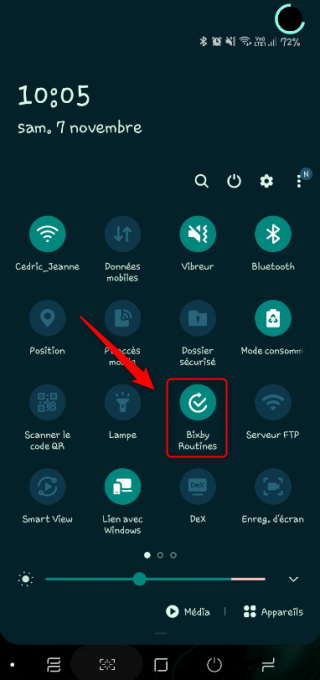
2) Vous arrivez alors sur la page comprenant vos routines déjà crées, vous pouvez donc ici personnaliser une routine ou sélectionner celles prédéfinies dans l'onglet "découverte",
mais bien sur en créer de nouvelles comme je vais vous expliquer dans ce tutoriel.
Cliquer donc sur le + en haut à droite.

3) Cliquer ensuite sur le + au milieu de la page.
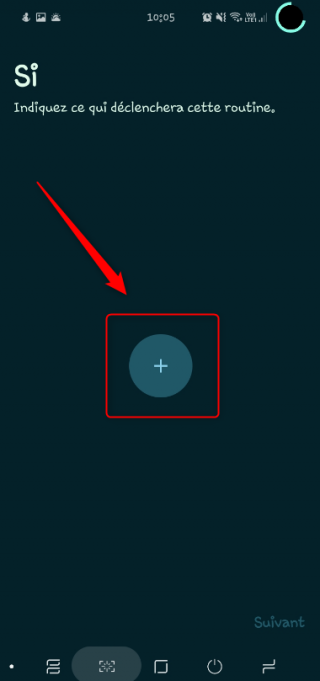
4) Vous arrivez maintenant sur la page des "Conditions", c'est à dire l'élément qui vous permettra de déclencher votre future action.
Dans mon exemple, sélectionner "Niveau de la batterie".
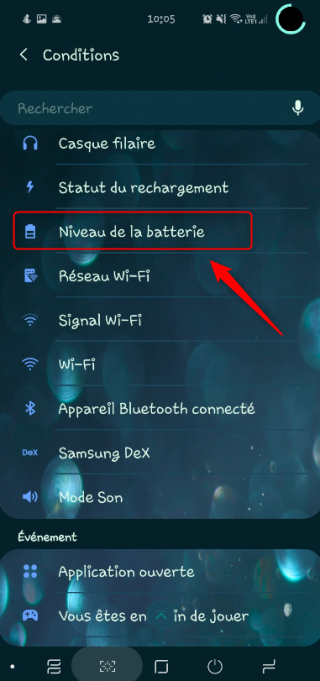
5) Sélectionner maintenant le pourcentage désiré qui correspondra au déclanchement de l'action.
ici sélectionner 40%, puis cliquer sur "Terminé".
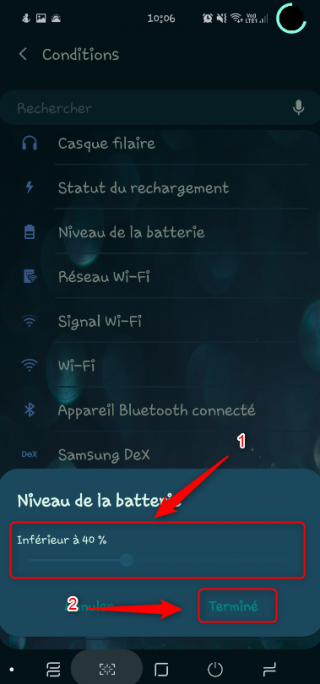
6) Votre Condition est maintenant crée, nous allons maintenant passer à la création de l'Action (l'élément qu'exécutera la condition).
Si vous vous souhaitez rajouter une autre condition il vous suffis de recliquer + sur le bouton et de refaire la procédure à partir de l'étape 4.
Là on ne va pas le faire, cliquer donc sur "Suivant", pour passer à l'étape suivante.
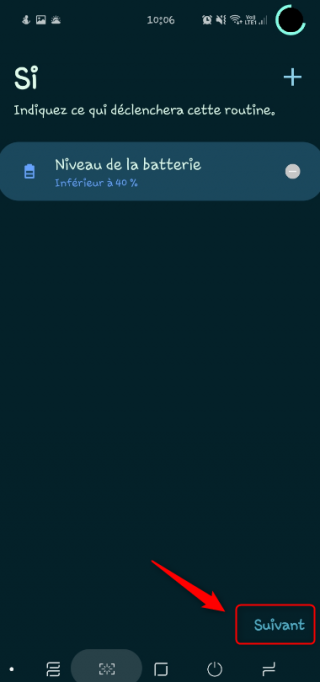
7) Cliquer une nouvelle fois sur le + au milieu de la page.
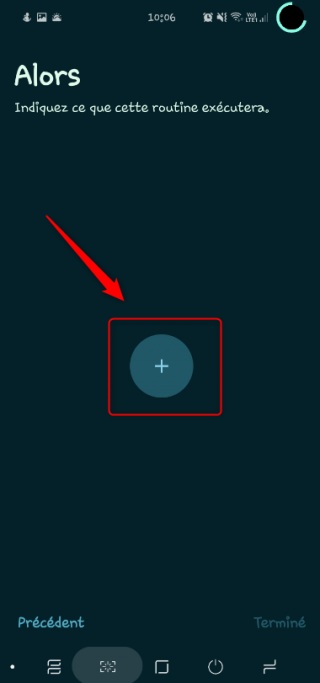
8) Choisissez maintenant l'action qui permettra de déclencher la condition créée plus haut.
Dans notre exemple on choisis "Economie d'Energie moyenne".
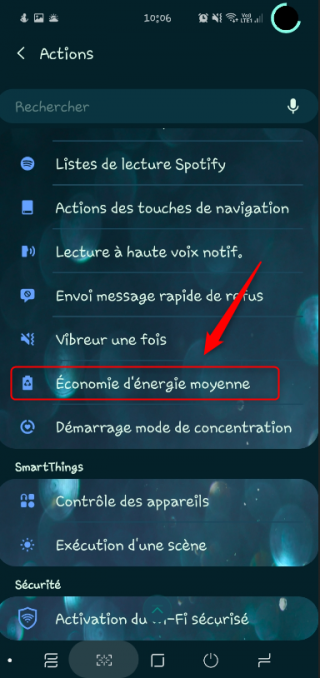
9) Cliquer ensuite sur "Activé" pour passer l'Economie d'Energie moyenne en position ON, puis cliquer sur "Terminé".
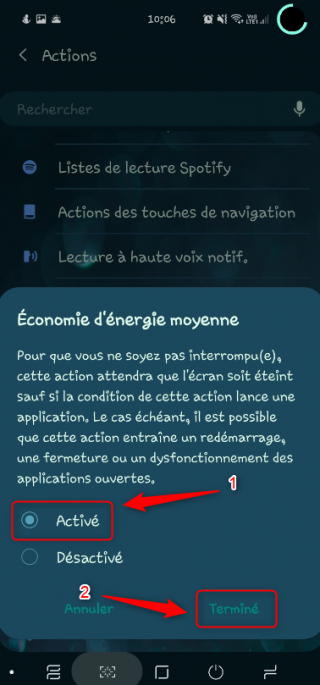
10) Votre action est maintenant créée.
Si vous vous souhaitez rajouter une autre condition il vous suffis de recliquer + sur le bouton et de refaire à partir de l'étape 8.
Là on ne va pas le faire, cliquer donc sur "Terminé", pour passer à l'étape suivante.
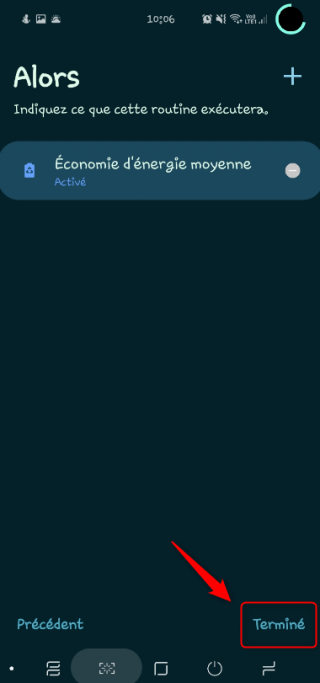
11) Donnez un nom à votre routine, puis cliquer donc sur "Terminé".
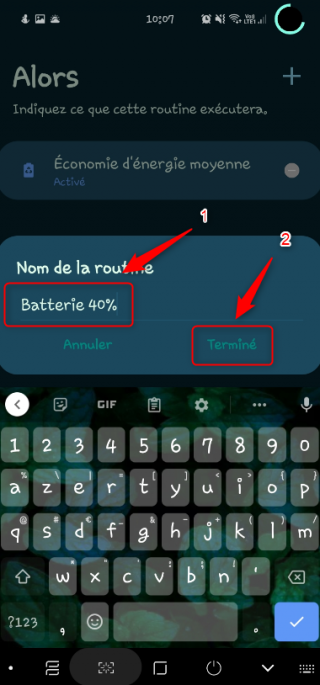
12) Votre routine est maintenant définitivement crée et active.
Si plus tard vous souhaitez la désactiver pour qu'elle ne soit plus en fonction il suffis de revenir sur cette page et de passer le curseur en position OFF.
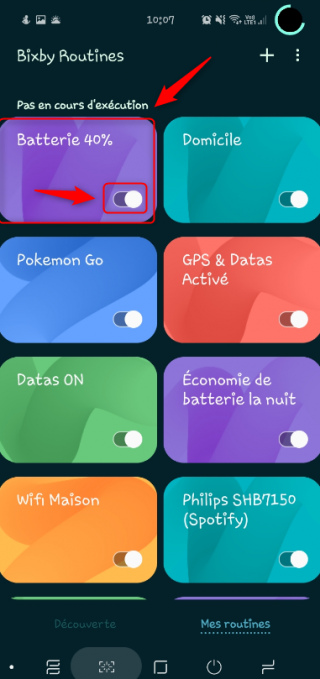
Dernière édition:
